Kaip pataisyti Neturite leidimo išsaugoti šioje „Windows“ vietoje

Kai „Windows“ rodoma klaida „Neturite leidimo išsaugoti šioje vietoje“, tai neleis jums išsaugoti failų norimuose aplankuose.

InsaneCrypt arba Everbe 1.0 ransomware yra išpirkos reikalaujančių programų šeima, pagrįsta atvirojo kodo projektu. Ši išpirkos reikalaujančių programų šeima platinama per šlamštą ir įsilaužimą į nuotolinio darbalaukio paslaugas, tačiau šiuo metu tai nepatvirtinta.
Geros naujienos yra tai, kad galite nemokamai iššifruoti šios išpirkos reikalaujančių programų šeimos variantus naudodami Michaelo Gillespie ir Maxime'o Meignano sukurtą iššifratorių. Kad galėtų naudotis dekoderiu, auka turi turėti tik užšifruotą failą ir nešifruotą to paties failo versiją. Tai dažnai galima pasiekti naudojant „Windows“ pateiktus šablonus.
Su šiuo įrankiu galima iššifruoti variantus su šiais plėtiniais.

.[email].insane
.[email].DEUSCRYPT
.[email].deuscrypt
.[email].Tornado
.[email].twist
.[email].everbe
.[email].embrace
.[email].pain
.[email].volcanoDeja, šis iššifravimo įrankis neiššifruos Everbe 2.0 išpirkos reikalaujančių programų šeimos variantų, nes šios versijos šifravimas neturi trūkumų, kuriuos būtų galima išnaudoti.
Kaip iššifruoti „InsaneCrypt“ ir „Everbe 1.0“ išpirkos reikalaujančias programas
InsaneCrypt arba Everbe 1.0 išpirkos reikalaujančių programų infekciją galima atpažinti patikrinus, ar failai buvo užšifruoti ir pervadinti į .insane, .DEUSCRYPT, .deuscrypt, .Tornado, .twist, .everbe, . pain, .vulcano arba .embrace, ar ne.
Norėdami iššifruoti Everbe ransomware užšifruotus failus, pirmiausia atsisiųskite InsaneCrypt Decryptor įrankį čia.
Atsisiuntę tiesiog dukart spustelėkite vykdomąjį failą, kad pradėtumėte dekoduoti, ir būsite pasveikinti pradiniame ekrane.
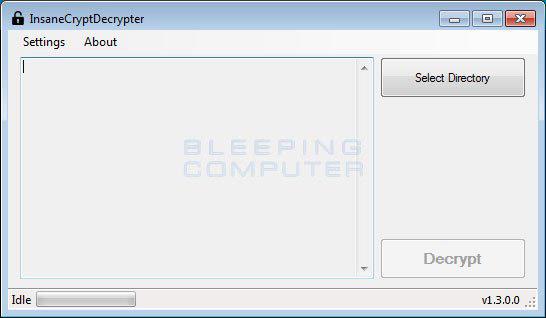
Norint iššifruoti, būtina importuoti užšifruotą failą ir jo originalią nešifruotą versiją. Pirmiausia spustelėkite meniu Nustatymai ir pasirinkite Bruteforcer. Bus atidarytas ekranas, kuriame vartotojas galės pasirinkti ir užšifruotą failą, ir jo nešifruotą versiją, kaip parodyta toliau.
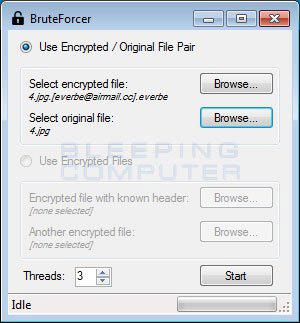
Pasirinkę abu failus, spustelėkite mygtuką Pradėti , kad pradėtumėte dekodavimą. Šis procesas gali užtrukti gana ilgai, todėl būkite kantrūs.
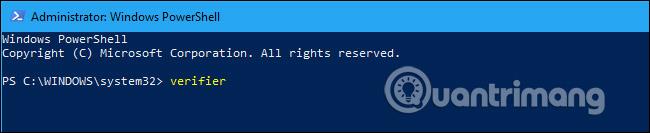
Kai baigsite, iššifravimo įrankis parodys, kad iššifravimo raktas buvo rastas. Dabar spustelėkite mygtuką X , kad uždarytumėte BruteForcer langą ir raktas bus įkeltas į iššifravimo įrankį, kaip parodyta toliau.
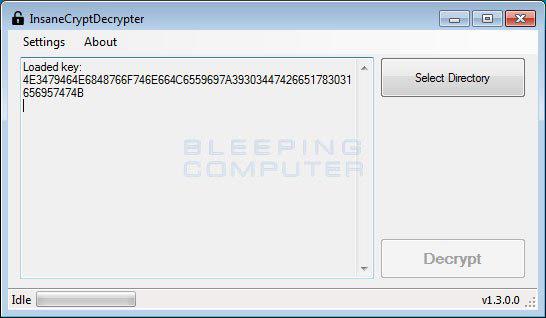
Dabar reikia pasirinkti iššifravimo aplanką. Jei norite iššifruoti visą diską, tiesiog pasirinkite disko raidę. Pavyzdžiui, žemiau esančiame paveikslėlyje autorius pasirinko diską C:\.
Kai būsite pasiruošę, spustelėkite mygtuką Iššifruoti , kad pradėtumėte iššifruoti failus, užšifruotus naudojant „Everbe“ išpirkos programą. Paspaudus mygtuką Decrypt, programa iššifruos visus užšifruotus failus ir lange parodys iššifravimo būseną.
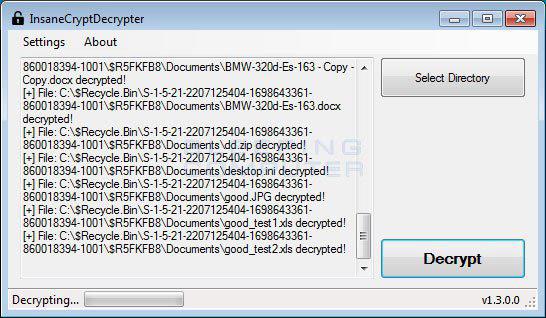
Kai baigsite, iššifravimo įrankis parodys iššifruotų failų skaičiaus suvestinę. Jei kai kurie failai praleisti, tai gali būti dėl tų failų leidimų.

Nors failai dabar iššifruoti, originalūs užšifruoti failai vis tiek bus kompiuteryje. Kai patvirtinsite, kad failai buvo tinkamai iššifruoti, galite naudoti CryptoSearch , kad perkeltumėte visus išpirkos reikalaujančios programos užšifruotus failus į aplanką, kad juos būtų galima ištrinti arba archyvuoti.
Dabar galite uždaryti iššifravimo įrankį ir naudoti kompiuterį kaip įprasta. Jei jums reikia pagalbos naudojant šį dekoderį, palikite komentarą komentarų skiltyje žemiau!
Sėkmės!
Žiūrėti daugiau:
Kai „Windows“ rodoma klaida „Neturite leidimo išsaugoti šioje vietoje“, tai neleis jums išsaugoti failų norimuose aplankuose.
„Syslog Server“ yra svarbi IT administratoriaus arsenalo dalis, ypač kai reikia tvarkyti įvykių žurnalus centralizuotoje vietoje.
524 klaida: Įvyko skirtasis laikas yra „Cloudflare“ specifinis HTTP būsenos kodas, nurodantis, kad ryšys su serveriu buvo nutrauktas dėl skirtojo laiko.
Klaidos kodas 0x80070570 yra dažnas klaidos pranešimas kompiuteriuose, nešiojamuosiuose kompiuteriuose ir planšetiniuose kompiuteriuose, kuriuose veikia „Windows 10“ operacinė sistema. Tačiau jis taip pat rodomas kompiuteriuose, kuriuose veikia „Windows 8.1“, „Windows 8“, „Windows 7“ ar senesnė versija.
Mėlynojo ekrano mirties klaida BSOD PAGE_FAULT_IN_NONPAGED_AREA arba STOP 0x00000050 yra klaida, kuri dažnai įvyksta įdiegus aparatinės įrangos tvarkyklę arba įdiegus ar atnaujinus naują programinę įrangą, o kai kuriais atvejais klaida yra dėl sugadinto NTFS skaidinio.
„Video Scheduler Internal Error“ taip pat yra mirtina mėlynojo ekrano klaida, ši klaida dažnai pasitaiko „Windows 10“ ir „Windows 8.1“. Šiame straipsnyje bus parodyta keletas būdų, kaip ištaisyti šią klaidą.
Norėdami pagreitinti „Windows 10“ paleidimą ir sutrumpinti įkrovos laiką, toliau pateikiami veiksmai, kuriuos turite atlikti norėdami pašalinti „Epic“ iš „Windows“ paleisties ir neleisti „Epic Launcher“ paleisti naudojant „Windows 10“.
Neturėtumėte išsaugoti failų darbalaukyje. Yra geresnių būdų saugoti kompiuterio failus ir išlaikyti tvarkingą darbalaukį. Šiame straipsnyje bus parodytos efektyvesnės vietos failams išsaugoti sistemoje „Windows 10“.
Nepriklausomai nuo priežasties, kartais jums reikės pakoreguoti ekrano ryškumą, kad jis atitiktų skirtingas apšvietimo sąlygas ir tikslus. Jei reikia stebėti vaizdo detales ar žiūrėti filmą, turite padidinti ryškumą. Ir atvirkščiai, galbūt norėsite sumažinti ryškumą, kad apsaugotumėte nešiojamojo kompiuterio akumuliatorių.
Ar jūsų kompiuteris atsitiktinai atsibunda ir pasirodo langas su užrašu „Tikrinti, ar nėra naujinimų“? Paprastai tai nutinka dėl MoUSOCoreWorker.exe programos – „Microsoft“ užduoties, padedančios koordinuoti „Windows“ naujinimų diegimą.








